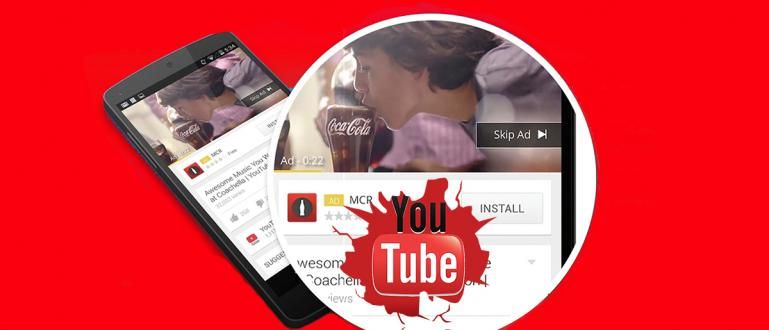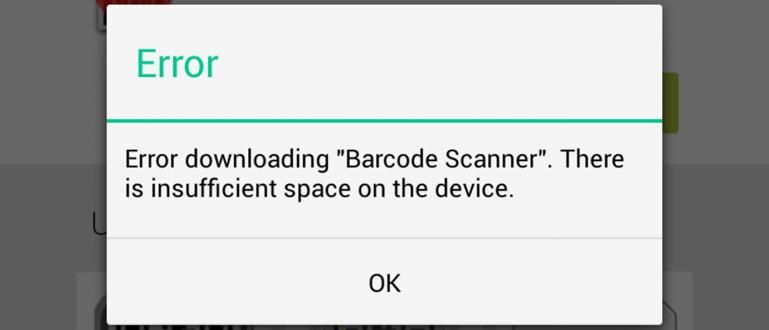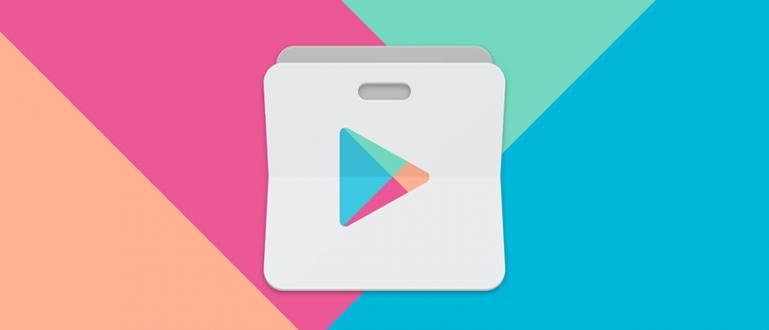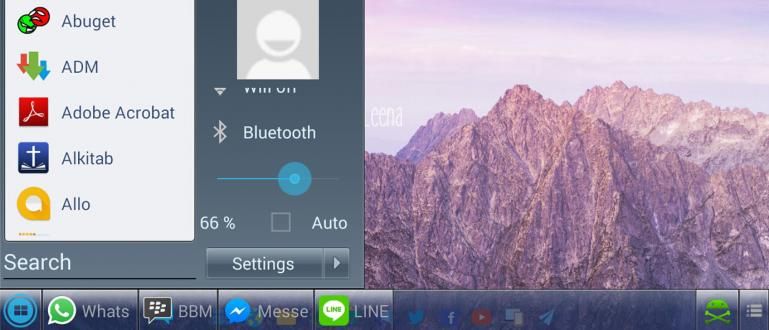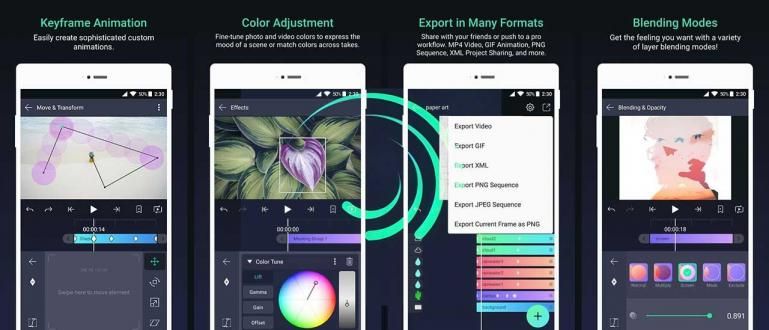Jak vytvořit plakáty na mobilních telefonech a noteboocích je snadné. Nepotřebujete speciální aplikaci, zvládnete to hned. Zde jsou tipy pro vytváření digitálních plakátů!
Jak vyrobit plakát jde vlastně udělat velmi jednoduše a výsledky nejsou o nic méně zajímavé než práce profesionálů.
Plakát musí být totiž navržen co nejatraktivněji, aby upoutal pozornost ostatních, takže není špatné, pokud to vyžaduje i dostatečné zkušenosti a znalosti.
Ale uklidněte se, nepotřebujete složitou aplikaci na tvorbu plakátů, jako je Photoshop, bando! Nyní můžete různými metodami snadno vytvářet brožury nebo plakáty na mobilních telefonech a noteboocích.
Pro ty z vás, kteří jsou stále začátečníky, zde jak vytvořit plakáty na mobilních telefonech a noteboocích což je snadné a stojí za vyzkoušení. Tohle by si měli přečíst i začínající designéři!
Sbírka, jak vyrobit plakáty na mobilních telefonech a noteboocích, vhodná pro začátečníky
 Zdroj fotografií: pexels.com (Způsob navrhování plakátů ve Photoshopu zní profesionálně, ale není vhodný pro začátečníky.)
Zdroj fotografií: pexels.com (Způsob navrhování plakátů ve Photoshopu zní profesionálně, ale není vhodný pro začátečníky.) Podle zařízení chytrý telefon teď můžeš taky vytvářet digitální plakáty na telefonech Android Je to snadný způsob s několika kroky.
Podobně jako při vytváření plakátů na HP, jak udělat plakát na notebooku To, co bude ApkVenue recenzovat tentokrát, nepotřebuje mnoho příprav.
I vy sami můžete používat aplikaci resp software výchozí, který je již k dispozici v operačním systému Windows, víte, gang.
Zajímá vás, jak vyrobit tyto jednoduché digitální plakáty? Stačí se podívat na celou recenzi níže!
Tipy a triky pro snadnou a rychlou tvorbu plakátů na HP a noteboocích
Možná si mnozí kladou otázku, pokud jste obeznámeni s tvorbou běžných digitálních plakátů pomocí Adobe PhotoShop a podobně, proč byste měli znát tento trik od Jaky?
Ve skutečnosti je odpověď jednoduchá, bando. Způsobem, jakým to bude ApkVenue sdílet ušetříte mnohem více času Právě vytváříte tento plakát.
Kromě toho, jak vytvořit plakáty na mobilních telefonech a noteboocích, výsledky nejsou o nic méně zajímavé než plakáty, na které jste možná zvyklí.
hlavní věc je, budete mnohem efektivnější a výkonnější při své práci s tipy a triky, které tentokrát sdílí Jaka, gangu. Pojďte se podívat, jak vytvořit nejlepší plakát jednoduchý pod tímto.
1. Jak vytvořit plakát na mobil s aplikací
Chcete-li vytvořit plakát na mobilním telefonu Android nebo iPhone, můžete se spolehnout na designovou aplikaci s názvem Canva, gang.
Canva sama o sobě je speciální aplikace používaná pro grafický design, plakát nebo pozvánku. Poskytla různé šablony které lze snadno upravit.
Před provedením kroků můžete nejprve stažení Nejnovější aplikace Canva níže je pro uživatele Androidu!
 Aplikace Produktivita Canva KE STAŽENÍ
Aplikace Produktivita Canva KE STAŽENÍ Krok 1 – Otevřete aplikaci Canva a začněte Jak vytvořit plakát na praktickém telefonu
Otevřete aplikaci Canva už nainstalováno. Při prvním otevření aplikace vás Canva o to požádá přihlásit se použít účet.
Zde pouze vyberete pokračovat s účtem Facebook, Gmailnebo soukromý email jiný. Pokud ano, bude hlavní stránka Canvy vypadat takto.

Krok 2 - Vyberte Šablony Plakáty k použití
Chcete-li začít vytvářet plakáty na svém mobilním telefonu, stačí klepnout Všechny kategorie v sekci Prozkoumejte Canva. Poté vyberte možnost Plakát pro vertikální polohu popř Plakáty (na šířku) pro horizontální polohu.

Krok 3 - Vyberte Šablony Návrh plakátu
Pak vám Canva ukáže řadu šablony návrh plakátu, který můžete použít zdarma. Vyberte jednu a klepněte Upravit začít upravovat plakát.

Krok 4 – Změňte velikost plakátu před vytvořením digitálního plakátu
Velikost plakátu můžete změnit klepnutím na ikonu nahoře. Zde stačí přejet a vybrat si leták (A4) potom klepněte na Změnit velikost.
Tato funkce je bohužel dostupná pouze pro Canva Premium , takže nejprve proveďte platbu, abyste mohli změnit velikost plakátu.

Krok 5 – Začněte měnit prvky plakátu
Jak Jaka zmínil na začátku, Canva poskytuje snadný proces úprav, který můžete udělat při vytváření plakátů na svém mobilním telefonu.
Klepnutím na příspěvek změníte obsah a napište písmo, velikost písmo, barva, až styl použitý.

Krok 6 – Přidejte prvky plakátu
Nejen to, můžete také přidat další obsah šablony plakát s kohoutkem ikona "+". v pravém dolním rohu.
Později můžete přidat další prvky, jako je text, obrázky, videa, nálepka, ilustrace a další, gang.

Krok 7 – Uložte předem vytvořený plakát
Upravte plakát na svém mobilu podle úrovně vaší kreativity, gangu. Pokud jste si jisti a chcete uložit, stačí klepnout Stáhnout ikonu Nahoře.
Počkejte několik okamžiků, dokud se nezobrazí oznámení Návrh byl uložen! Poté Canva vytvoří novou složku obsahující vaše návrhy, které si můžete prohlédnout v aplikaci Galerie.

2. Jak vytvořit plakát na notebooku On-line
Jak navrhnout plakát v Adobe Photoshopu je pro začátečníky obtížné, protože budete navrhovat od začátku bez jakýchkoliv referencí šablony v něm uvedené.
Naštěstí můžete i vy vytvářet plakáty na laptopech on-line pomocí Canva, na jejíž stránky máte přístup prohlížeč PC, víte.
Jak vytvořit plakát na notebooku pomocí Canva je mnohem jednodušší než použít Adobe Photoshop. Pojďte, podívejte se na kompletní kroky
Krok 1 – Navštivte web společnosti Canva a začněte Jak vytvořit plakát na notebooku
Při prvním otevření aplikace prohlížeč PC, například Google Chrome, pak navštivte stránky Canva (http://www.canva.com/).
Stejně jako dříve, jak vytvořit plakáty na Androidu, musíte si vytvořit účet a přihlásit se na stránku Canva, gang.

Krok 2 – Vyberte kategorii plakátu (flyerfly)
Pokud jste se úspěšně přihlásili, přejděte přímo do sekce Šablony který je na levé straně obrazovky.
Pak dál posuvníkyVyhledávání podle kategorie, přejeďte prstem, dokud nenajdete možnost leták jak následuje.

Krok 3 - Vyberte Šablony Plakát
Zobrazí se vám řada šablony plakáty, které lze vybrat z různých účelů. Vyberte si ten, který se vám líbí, a klikněte Pomocí této šablony začněte navrhovat.

Krok 4 - Začněte upravovat plakát na notebooku
Chvíli počkejte, než vás odvedou přístrojová deska Canva spolu s designem, který si vyberete. Tady prostě musíte být kreativní s různými věcmi nástroje pokud.
Pokud vám stále chybí komfortní s šablony vybráno, stačí přejít na tabŠablony. Zde můžete také přidat Fotografie, Text, videa, Pozadí, a další.

Krok 5 – Stáhněte si soubor s plakátem po tom, jak vytvořit plakát
Pokud je vše hotovo, stačí kliknout Stáhnout ikonu která je nahoře.
Vyberte typ souboru, který chcete stáhnout, může to být JPG nebo PDF a klikněte stažení začít ukládat své návrhy, gangu.

Krok 6 – Hotovo!
Jedná se víceméně o návrh plakátu vytvořený na notebooku pomocí stránky Canva, sám Jaka změnil pozadí, přidal ikony a změnil text. Snadné a dobré, že?

3. Jak vytvořit plakát v aplikaci Microsoft Word
Poslední a možná poněkud „extrémně“ znějící možností je jak udělat plakát ve wordu. Je to možné?
Faktem je, že plakáty můžete dělat ve Wordu kvůli aplikaci kancelář vyrobený společností Microsoft také poskytuje řadu šablony přístupný on-line.
Ujistěte se tedy, že je váš počítač nebo notebook připojen k internetu, abyste k němu měli přístup šablony poskytované v aplikaci Microsoft Word, ano, gang.
Kroky, jak vytvořit plakát ve Wordu, jsou pro vás také velmi snadné, pomocí několika kliknutí lze svou práci provést.
Krok 1 - Vytvořte nový soubor
Otevřete aplikaci Microsoft Word na vašem PC nebo notebooku a vyberte možnost Nový pro vytvoření nového souboru.
Nahoře vám bude přiděleno číslo šablony. hledat šablony plakát, stačí kliknout na možnost Letáky.

Krok 2 - Vyberte Šablony Word Plakát Pro Melai Tvorba Digitální Plakát
Dalším krokem, jak vytvořit plakát ve Wordu, je výběr šablony co chceš použít, bando.
Pokud jste si vybrali, stačí kliknout Vytvořit. Poté se Microsoft Word stáhne šablony a automaticky se otevře stejně jako při vytváření nového dokumentu.

Krok 3 – Zobrazení Šablony Word plakáty
Takto víceméně vypadá návrh plakátu v aplikaci Microsoft Word, která je k dispozici v šablony-jeho.

Krok 4 – Změňte velikost plakátu
Plakát má obecně formát A3, gang. Naštěstí zde můžete změnit velikost plakátu přechodem na tabVzhled stránky > Velikost > A3.
Můžete jej také upravit například na jiné velikosti papíru Dopis, A4, A5, a další.

Krok 5 - Změna Šablony a Přidat prvek
Pak stačí změnit písmo na šablony. Zde můžete jít na tabDomov změnit písmo, velikost písmo, a styl.
Chcete-li přidat obrázky a tvary, stačí vybrat tabVložit. Mezitím si pro formátování barev stačí vybrat tabDesign.

Krok 6 – Začněte ukládat návrh plakátu
Pokud jste si jisti, že proces tvorby tohoto digitálního plakátu je dokončen, stačí plakát uložit kliknutím Soubor > Uložit jako Adobe PDF. Bohužel ve Wordu není k dispozici možnost exportu do JPG.

Krok 7 – Uložte a hotovo!
- Nakonec stačí změnit název souboru a kliknout Uložit zachránit plakáty. Pro převod z PDF do JPG se můžete spolehnout také na online konvertorovou aplikaci gang.

Je to snadné, správně, jak vytvořit plakáty na mobilních telefonech a noteboocích, které Jaka recenzoval výše? Zpočátku to může být trochu neuspokojivé, ale s velkou praxí nebudou výsledky horší než u profesionálů.
Jak říká sám Jaka, jak dělat plakáty v Canvě je nejflexibilnější a vhodný pro začátečníky, jako jste vy.
Máte doporučení na jiný, praktičtější způsob, gang? Pojďte, napište svůj názor do komentáře níže a uvidíme se u dalšího článku!
Přečtěte si také články o Design nebo jiné zajímavé články z Daniel Cahyadi